Word e PDF são dois dos formatos de documento mais populares do mundo digital! Mesmo assim, às vezes você precisa converter documentos Word Para arquivos PDF , Que é basicamente aceito em todos os lugares. É quando você precisa do Word para convertê-lo em PDF.

Em nosso artigo anterior, abordamos alguns dos melhores Software de edição de PDF gratuito e pago. Hoje, estamos falando sobre os melhores conversores de Word para PDF para Mac.
O problema com o Mac é que você pode contar com vários métodos para converter um arquivo do Word em PDF. Você pode usar as opções originais, software livre, plataformas online ou ferramentas de conversão dedicadas. Com isso em mente, criamos uma lista abrangente dos melhores conversores de Word para PDF para Mac. Alguns deles não são feitos especificamente para o Mac, mas você pode fazer o trabalho com eles.
Se você tiver um arquivo Word no anexo de e-mail que precisa baixar como um arquivo PDF, simplesmente abra esse arquivo no Google Chrome, pressione Cmd + P para abrir o menu Imprimir. Altere o destino para salvá-lo como PDF. Não é uma suposição intuitiva, mas funciona.
Melhores aplicativos para converter arquivos do Word em PDF para Mac
Existe uma maneira eficaz de converter Word em PDF no Mac. A classificação original do site significa que você não precisa instalar ou usar software de terceiros. Tudo acontece dentro de um Mac, desde que você tenha um arquivo Word pronto.
Nº 1 usando visualização - as opções originais gratuitas
A visualização é o aplicativo macOS padrão para abrir PDFs, imagens e até mesmo outros arquivos de documentos. Acontece que você também pode usá-lo para converter um arquivo do Word em PDF. Se você deseja converter arquivos do Word em PDF rapidamente, pode confiar neste método.
Para usar isso, você deve abrir o arquivo do Word com o Preview. Você pode fazer isso escolhendo Abrir com -> Visualização no menu de contexto. Agora você pode ver o documento do Word na visualização. Agora você pode ir para Arquivo -> Exportar como PDF. Basta escolher o destino e o arquivo PDF será salvo.
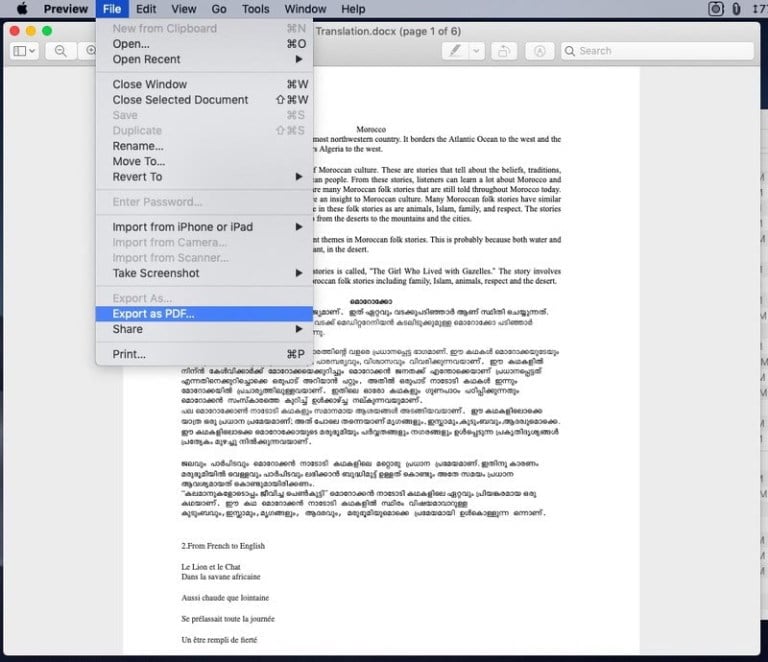
Como parece simples
Esse processo é muito simples, mas apresenta algumas desvantagens.
A visualização não permite que você converta arquivos do Word em PDF em massa. Você tem que enviar todos os arquivos um por um e fazer a conversão. Também deve ser observado que a Visualização não oferece a melhor visualização do arquivo do Word antes da conversão. Você pode contar com este método se precisar da maneira mais rápida e simples de converter um arquivo do Word em PDF no Mac.
Existem alguns conversores de Word para PDF gratuitos para Mac, como você sabe. Alguns deles estão incluídos enquanto você pode baixar outros. No entanto, escolhemos o melhor software macOS para fazer o trabalho.
# 2 Microsoft Word para Mac - software gratuito para macOS
Isso pressupõe que você já Instale o Microsoft Word em um Mac Seu. Portanto, se você criar um único documento do Word com o MS Word, poderá converter o arquivo em PDF usando o mesmo programa. Comparado ao Preview, ele oferece um fluxo de trabalho mais suave, como você sabe.
Para fazer isso, você deve abrir o arquivo do Word com o MS Word no seu Mac. Agora, vá para Arquivo> Salvar como. Na próxima caixa de diálogo, você pode selecionar PDF entre as opções disponíveis. Você também pode especificar a qualidade necessária para o documento PDF. Clique no botão Salvar e o arquivo do Word será convertido em PDF.
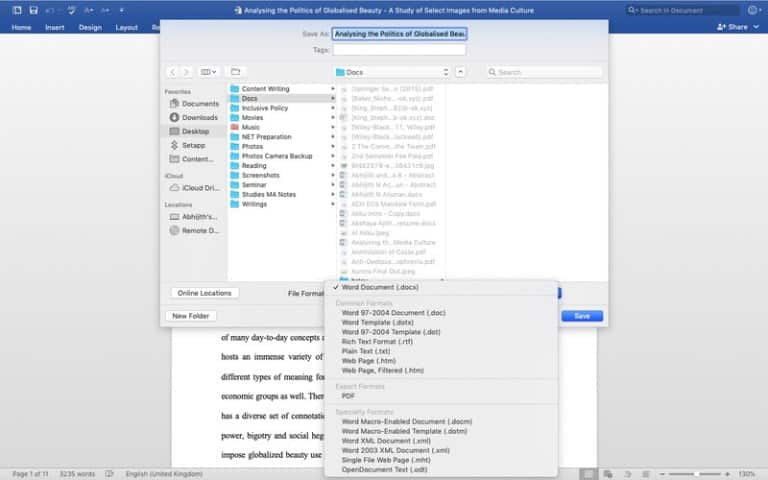
Como parece simples
Novamente, você não pode converter documentos do Word em massa. Este método também não é possível se você não tiver o MS Word instalado. Por exemplo, se você baixar um documento do Word da web, não poderá usar esta opção com freqüência.
Uma alternativa ao MS Word no macOS
Bem, existem algumas outras opções para fazer isso também. Você pode usar os métodos a seguir se quiser converter Word para PDF com facilidade.
Você pode usar o aplicativo Pages pré-instalado no Mac - para abrir e exportar um documento do Word para PDF. É uma ótima opção se você não tem o Word instalado no dispositivo.
O TextEdit no Mac também é uma ótima opção. Você pode abrir um arquivo do Word com o TextEdit e escolher Exportar como PDF no menu do arquivo. No entanto, essa opção pode não apresentar formatação e fontes adequadamente.
Esses métodos são ótimos quando você precisa de um fluxo de trabalho mais suave. A melhor parte do MS Word e do Pages é que você pode editar o documento antes de realmente convertê-lo.
# 3 Smallpdf.com - Aplicativo online gratuito para converter Word em PDF
Smallpdf.com é uma das maneiras mais eficientes de converter um arquivo do Word em PDF e fazer muitas outras coisas. Na verdade, é um pacote completo de edição de PDF que você pode acessar online que não requer o seu e-mail, ao contrário de muitos serviços semelhantes.
Contratar Smallpdf Simples o suficiente. Você pode abrir o site no navegador Mac e arrastar e soltar o arquivo Word que deseja converter. Em segundos, Smallpdf.com irá baixar o arquivo, convertê-lo e fornecer a você um link para download. Ele ainda permite que você salve o PDF no Google Drive ou Dropbox.
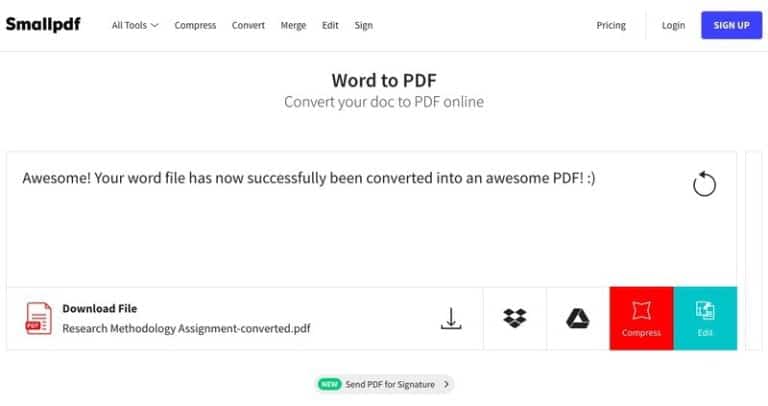
Como parece simples
Os conversores online de Word para PDF são ótimos. No entanto, nem todo mundo deseja fazer upload de arquivos confidenciais para outro servidor. Esta é uma das razões pelas quais você pode não gostar dessa opção. Além disso, esse método precisa de uma conexão constante com a Internet.
Alternativas
Claro, Smallpdf.com não é a única maneira de converter um documento do Word em PDF online. Você também pode usar o Google Drive para essa finalidade. Você pode enviar o arquivo para o Google Drive, abri-lo e selecionar "Baixar como PDF" na opção de arquivo. Novamente, você pode querer enviar os arquivos para um peixe maior.
Portanto, você pode contar com métodos online se estiver convergindo para algo supersecreto. Pelo lado positivo, você não precisa instalar / baixar nada.
# 4 Elemento Wondershare PDF - conversor Premium Word para PDF
Esta é a melhor opção quando você precisa de mais controle sobre a conversão de Word em PDF. O único ponto é que você deve estar preparado para pagar por esses recursos. Das centenas de coleções de PDF disponíveis, escolhemos as melhores.
Elemento Wondershare PDF Na verdade, é uma das melhores opções para converter documentos do Word em PDF. É importante notar que a ferramenta pode fazer melhor - desde modificar arquivos PDF até criptografá-los. Portanto, seja o tipo de anotação ou edição completa, Wondershare PDFelement fará o trabalho.
Outro grande benefício é que você pode usar o Wondershare PDFelement para ações em massa. Se você deseja converter arquivos em lote em arquivo pdf no Mac OS, esta é a melhor opção. A interface do usuário é muito parecida com um pacote do Office, então você não tem problemas com o ajuste.
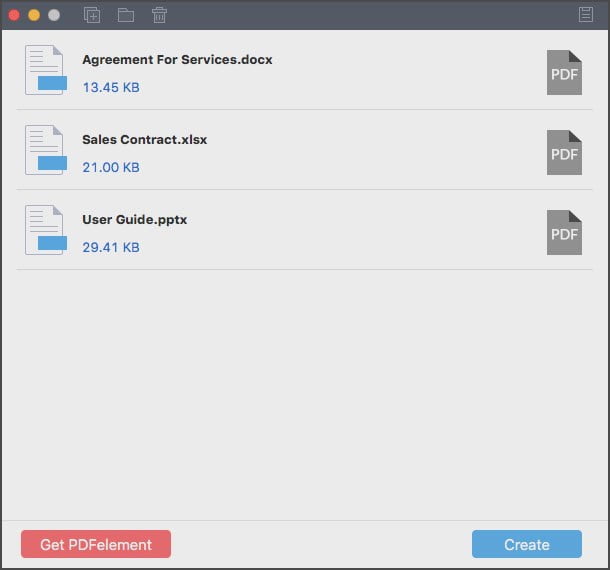
Como parece simples
Não há como negar que o Wondershare PDFelement é uma das melhores ferramentas de PDF, no entanto, você tem que pagar um preço alto por esta ferramenta. Dito isso, você pode fazer todas as conversões e edição localmente.
Alternativas
Bem, existem muitas outras opções também quando você deseja fazer o mesmo trabalho. Por exemplo, temos o Adobe Acrobat, onde você tem que pagar um preço alto como taxa de assinatura. Por outro lado, quando se trata de ferramentas dedicadas, o foco também é menor. Pelo lado positivo, você obtém um pacote de edição de PDF ao tentar um desses métodos. Se eu fizesse essas coisas fosse parte de um profissional que seria legal.
As melhores maneiras de converter um arquivo do Word em PDF?
Você viu quatro das maneiras mais eficazes de converter documentos do Word em PDF, nós pensamos. Dependendo de seus requisitos e orçamento, você pode escolher qualquer um deles. Por exemplo, se você só precisa de uma conversão simples de Word para PDF, recomendamos o uso da opção de exportação integrada no MS Word. Por outro lado, se você estiver procurando por ações em massa e mais controles, achamos que algo como PDFelement pode fazer sentido. Não ficaríamos presos às soluções, portanto, você tem várias opções aqui.







